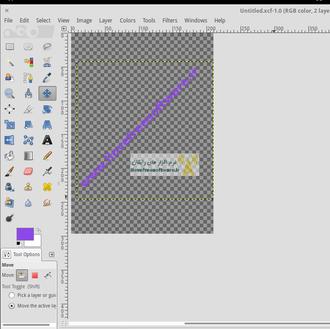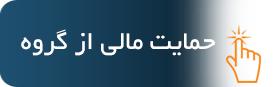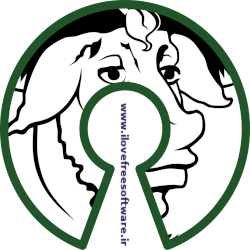شاید برای شما هم پیش آمده باشد که تصمیم داشته باشید برای اسناد خود واترمارک قرار دهید ولی نمیدانید چطور در این آموزش تصمیم داریم طریقه ساخت واترمارک در برنامه GIMP را آموزش دهیم و طریقه استفاده آن برای اسناد لیبره آفیس را ارائه کنیم پس در ادامه مطلب ما را دنبال کنید
توجه1:در صورتی که اصلا نمیدانید گیمپ چیست یا چطور آنرا دانلود نمایید بر روی اینجا کلیک کنید
توجه2:آموزشهای کاربردی در ارتباط با گیمپ را با کلیک بر اینجا ببینید
توجه3:در صورتی که اصلا نمیدانید لیبره آفیس چیست یا چطور آنرا دانلود نمایید بر روی اینجا کلیک کنید
توجه4:آموزشهای کاربردی در ارتباط با لیبره آفیس را با کلیک بر اینجا ببینید
مرحله اول:
برنامه گیمپ را باز کنید و کلیدهای ترکیبی را بزنید و در پنجره "create a new image" از بخش template گزینه A4 را انتخاب کنید همانند تصویر بالا
مرحله دوم:
بعد از بخش Layer > Transparency > Color to Alpha انتخاب و بر روی تایید کلیک کنید
مرحله سوم:
گزینه text انتخاب و متن خود را تایپ کنید و میتوانید سایز آنرا بین ۲۰۰ الی ۲۵۰ قرار دهید
مرحله چهارم:
به بخش روبرو بروید Tools > Transform Tools > Rotate بروید و متن را طبق نیاز خود جابه جا کنید
و فایل را ذخیره نمایید و کار تمام است
مرحله پنجم:
فایل خود در لیبره آفیس را اجرا کنید و به آدرس روبرو مراجعه کنید Format > Page
مرحله ششم:
از پنجره باز شده تب area را انتخاب کنید و از منوی کشویی گزینه bitmap را انتخاب کنید و طبق عکس گزینه import graphic را انتخاب و از پنجره باز شده عکس خود را انتخاب کنید
روی لینک زیر کلیک کنید تا کل آموزشهای لیبره آفیس برای شما نمایش داده شود
http://ilovefreesoftware.ir/tag/libreoffice
اگر مطلب فوق برای شما مفید بوده است لطفا چنانچه برای شما مقدور است از "ما" حمایت کنید.
با نظر دادن، من را در بهتر شدن مطالب وبسایت یاری کنید با تشکر